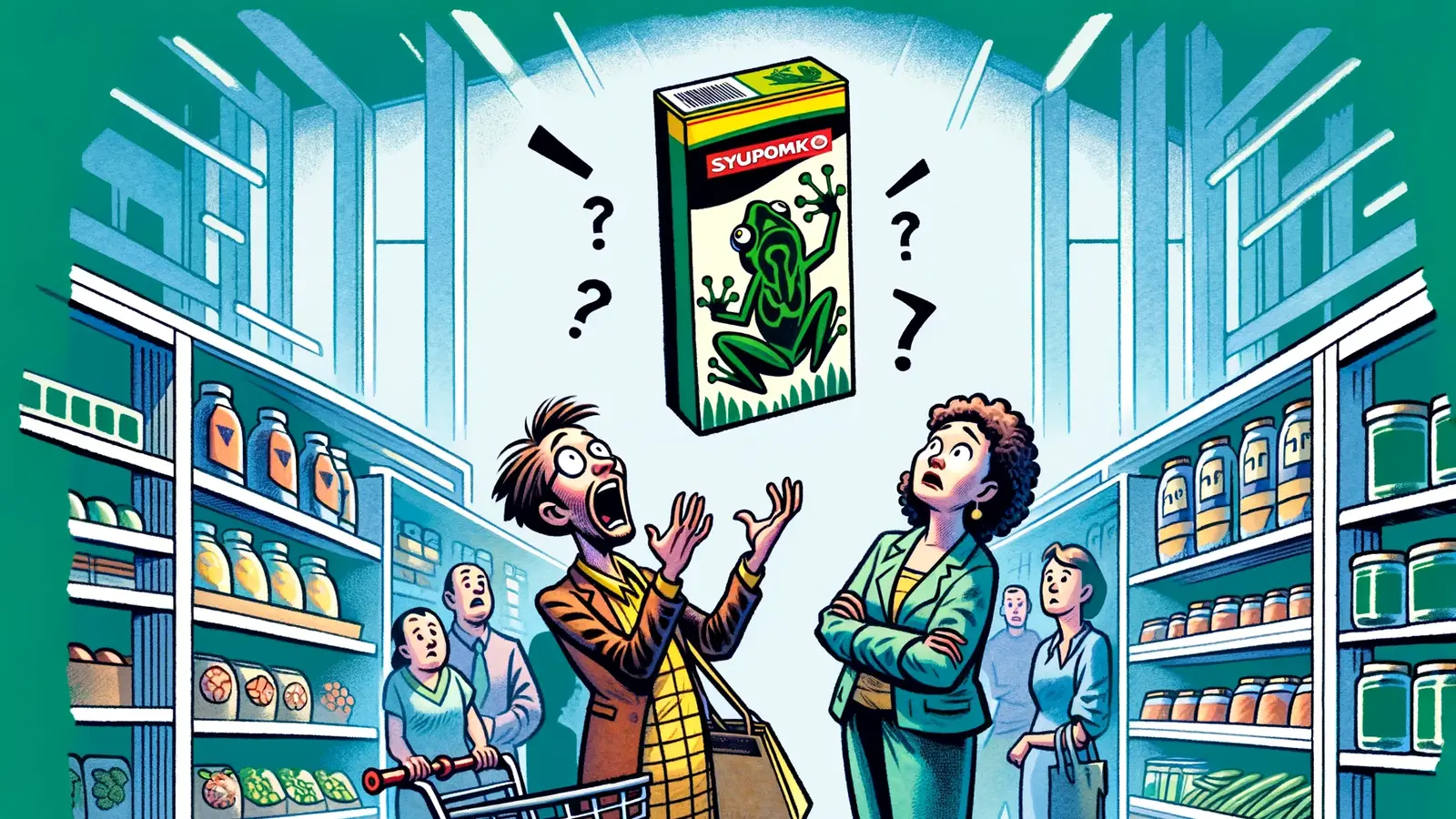Řešilo se to tu už pro Windows (Jak ve Windows přesunout okno ztracené mimo obrazovku zpět na plochu) a je nutné se podívat i na tuhle zapeklitost na Mac OS. Je to tam totiž paradoxně ještě horší. Otevíraná okna se běžně zcela náhodně otevřou někde na některé z virtuálních ploch nebo pod již otevřenými okny.
Pokud tedy čekáte běžné chování, tedy že otevřené/aktivované okno se prostě objeví na popředí, tak na to zapomeňte. Ale pro Apple je to nejspíš vlastnost. Ač je to nesmírně otravné.

Nejsnazší (a také nejspolehlivější) jak najít nějaké okno je Mission Control (F3, Control+šipka nahoru, gesto třemi/čtyřmi prsty vzhůru na Trackpadu, dvěma prsty kliknout na Apple myši). Tam najděte okno a nejlepší je přetáhnout ho na plochu.
Pomocí může i Dock – Klikněte na ikonku aplikace, ale jsou situace, kdy to stejně aplikaci na popředí neukáže. Případně použít Option+Command a poté klikněte na ikonku – schovají se všechny ostatní okna a mělo by se objevit to jediné od aplikace. Pomůže i vyvolat menu (Ctrl + kliknutí) kde bývá Zobrazit nebo Zobrazit všechna okna.

Můžete využít i Cmd+Tab přepněte na aplikaci a mělo by ji to zobrazit.
Je-li aktivní menu spuštěné aplikace (poznáte snadno, vedle jablíčka je název aplikace) tak klikněte na (většinou, nemusí totiž existovat) předposlední položku menu – Windows/Okno. Mohlo by tam být Převést vše do popředí/Bring all to front. Případně mohou pomoci i další volby. Háček je, že tam nic použitelného být nemusí. Na tohle ale moc nespoléhejte
Zmatení
Při více displejích (monitorech) se i na Mac OS děje to, že se okno může rozhodnout být na “tom druhém”, respektive i na tom “právě vypnutém“.
Ještě větší komplikace do toho přináší pokud používáte iPad jako další plochu (Co je to Společné ovládání/Universal Control pro Mac/iPad a jak to zapnout a používat) tam totiž paradoxně okna na iPadu vůbec nejsou vidět v Mission Control.a iPad se chová jako další Plocha, která navíc také není vidět v Mission control. Prostě Apple.
Aby toho nebylo málo, tak jakkoliv v Docku můžete vidět běžící aplikace (tečka pod ikonou), tak ta nemusí mít žádná okna a nelze ji tedy aktivovat – typicky třeba otevřete Fotky a po dokončení prohlížení je červeným kolečkem “zavřete”. Fotky stále “běží” (Dock ukazuje), ale už nemají použitelné okno. Případně nezavíratelný Finder.
Pozor i na různé verze MacOS a rozdílné chování oken či klávesových zkratek.
Další tipy týkající se Mac OS
-
TIP#2229: Jak získat zpět peníze za (nejen) aplikaci koupenou v App Store?
Před pár dny jsem (opět) hledal nějakou tu aplikaci co by Připomínky/Reminders dokázala doplnit o lidské, použitelné a opravdu funkční rozhraní. Po zkoumání řady recenzi jsem našel Memento. Placená hned na první…
-
TIP#2226: Logitech MX Keys Mechanical? Jednoznačně koupit (recenze)
Chtěl jsem se stát bezdrátovým. Z Logitech USB myši a Microsoft USB klávesnice jsem chtěl přejít na obé bezdrátové. Nakonec jsem to risknul a šel do Logitech MX Master 3 myši (bez…
-
TIP#2224: Logitech Flow. Jedna myš (i klávesnice) pro až tři zařízení. Beznadějně cool vychytávka
Pokud si pořídíte bezdrátovou myš (a také bezdrátovou klávesnici) od Logitech (třeba jak MX Master 3 a k tomu MX Mechanical) tak v Logitech Options+ najdete možnost zapnout Flow. Je to neuvěřitelně…
-
TIP#2202: Jak exportovat Apple Připomínky (Reminders)?
Připomínky (Reminders) od Apple jsou typický příklad ekosystému od Apple. Aplikace se zmateným ovládání (na Mac OS neuvěřitelně) co je uzavřená – až tak, že v ní nenajdete žádnou možnosti exportu (natož…
-
TIP#2176: Jak na Mac OS a hlasové ovládání
Diktování (o tom je řeč v Jak na Mac OS používat diktování (převod hlasu na psaný text)) není totéž jako Ovládání hlasem (Voice Control). Související příspěvky TIP#1660: Jak na Mac OS používat…
-
TIP#2171: Mac OS a nastavení hlasitosti reproduktorů či sluchátek
Vadí vám, že nastavování hlasitosti nemá dostatečnou jemnost při použití kláves pro nastavení hlasitostí (F10/F11 pro snížení zvýšení, F12 pro vypnutí)? Držte při jejich používání Option+Shift. Související příspěvky Zprovoznění MacBooku aneb vždy…
-
TIP#2169: K čemu slouží příkaz ping, co je to ping plotter a k čemu se to hodí?
Co je to ping už jsme tu řešili trochu v Jak si hlídat rychlost internetového připojení? A proč to dělat? a padla tam i zmínka o PingChart pro Rainmeter. Případně v Jak…
-
TIP#2161: Máte na MAC počítači víc Ethernet portů? Můžete je spojit a mít rychlejší připojení k sítí
Pokud máte v MAC počítači víc Ethernet portů (můžete mít teoreticky i na na Mac Booku při použití dvou Ethernet USB-C adapterů) tak je můžete spojit (Apple tomu říká aggregovat) a získat…
-
TIP#2159: Co je to sideloading?
Když už se teď hodně píše a mluví o tom, že EU přinutí Apple k “sideloading”, tak je vhodný čas si tento termín vysvětlit. Týká se to zejména Apple, protože sideloading blokuje,…
-
TIP#2156: Jak se na Mac OS odpojit od Wi-Fi bez vypnutí WiFi? Jak zobrazit více možnosti k aktuální síti?
Možná to tak děláte pokaždé, když se chcete odpojit od nějaké Wi-Fi. Prostě Wi-Fi vypnete a tím se odpojíte. Ve skutečnosti to vypnutí ale můžete vynechat. Související příspěvky Zprovoznění MacBooku aneb vždy…
-
TIP#2141: Jak si pro Mac OS pořídit (zpět) nano editor a Python
Možná jste to zaregistrovali. Po aktualizaci (od 12.3 výše) se místo nano spouští pico. Apple neznámo proč nano dali pryč a přes symlink v /usr/bin/nano spouštějí pico. Související příspěvky TIP#951: Pomohou mi…
-
TIP#2136: Zapněte si zobrazování ikon v záhlaví oken na Mac OS
Window title Icons neboli Ikony v záhlaví oken je poměrně neznámá funkčnost Mac OS – ve výchozí podobě je neaktivní. Po zapnutí se v záhlaví oken, vedle názvu okna či souboru, bude…
-
TIP#2133: Vkládat (nejen) obrázky můžete i přes Copy/paste (Ctrl+C/Ctrl+V). Naučte se to
Nosit dříví do lesa, to 365tipů občas dělá. Vysvětlováním něčeho co “přece ví každý”. Jenže, letitá zkušenost je, že je spousta věcí, které lidé neví. A tohle je právě ta jedna z…
-
TIP#2132: Návod pro Apple Reminders (Připomínky). Plus pokročilejší tipy a triky
Připomínky/Reminders je aplikace přímo pro Apple hodící se jako středně pokročilý úkolník (TODO). Za předpokladu, že nechcete nic sofistikovaného, nevadí vám některá omezení a nedotažené věci. A také si nechcete platit něco…
-
TIP#2131: Jak na MacOS nechat zobrazenou pouze jednu aktivní aplikaci
Chcete mít tak trochu méně vyrušující pracovní prostor (plochu), kde je vidět pouze jedna aktivní aplikace a vše ostatní se schovává na pozadí? V Mac OS si můžete zapnout single app režim…